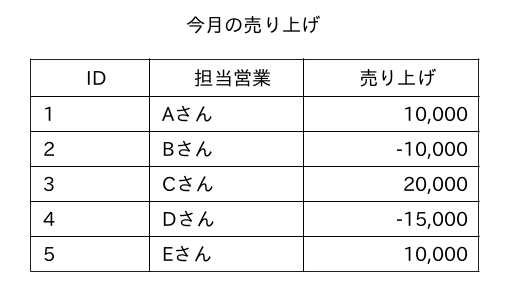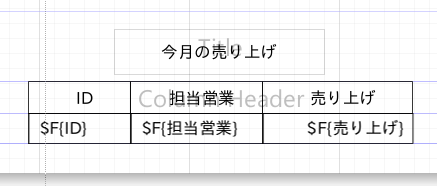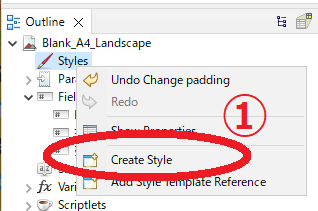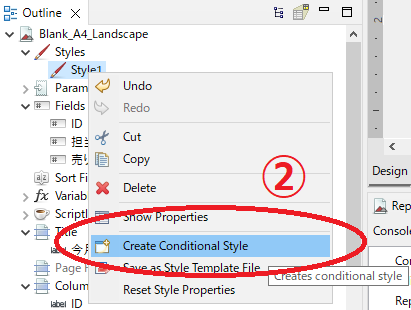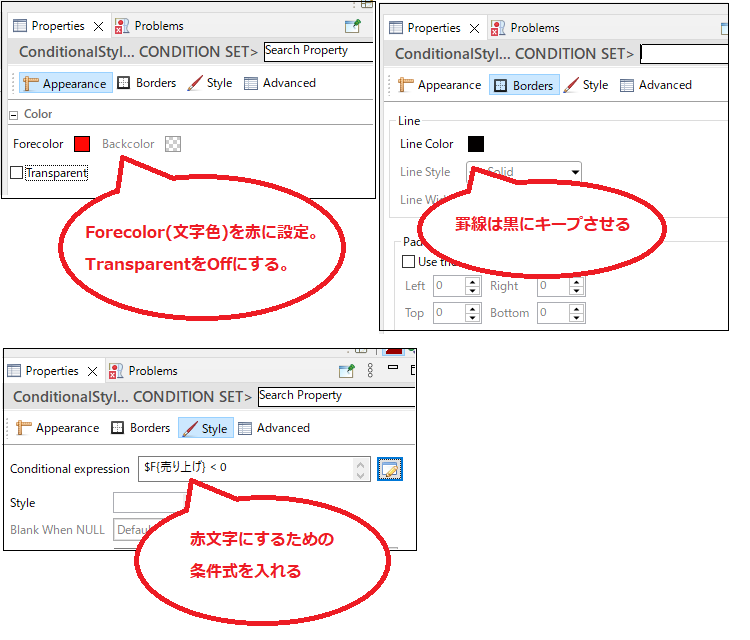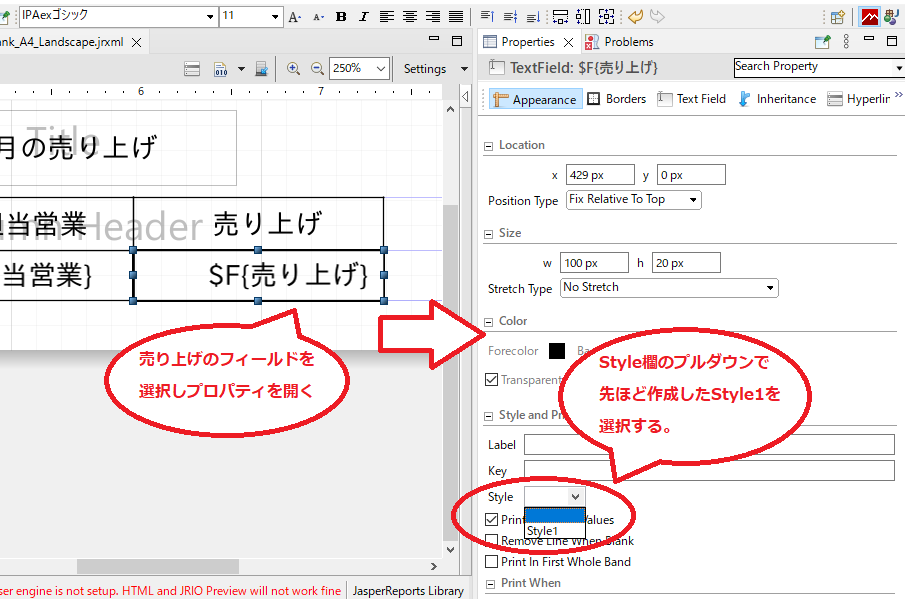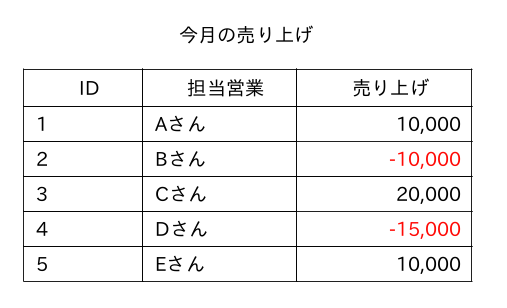使用環境
Windows 10 Pro (64bit)
Jaspersoft® Studio 6.21.2
はじめに
財務や売上の帳票を作る際に、特に数字に関しては下記の2パターンで印字させるのが一般的です。
- プラス値は黒文字
- マイナス値は赤文字
Jaspersoft Studioで、これらを自動的に切り替え印字する方法をご紹介します。
上表のデザイン画面は、下図のようになります。
参考資料
How To Change Negative Values Font Color in Jasper Report | iReport | Jaspersoft Studio
https://www.youtube.com/watch?v=UH3aXsE77ZY
StyleとConditionalの作成
① デザイン画面の「アウトライン」のタブで、Styleを右クリックし「Create Style」を選択します。
ここでは「Style1」という名前で定義します。 (Style1はすべてデフォルトのままでOKです。)
② さらに「Style1」を右クリックし、「Create Conditional Style」を選択します。
③ Conditional Styleは「Appearance」「Border」「Style」「Advanced」の4つのタブがあります。
「Advanced」は今回スルーします。
下図のようにタブごとの設定を行います。
「Appearance」で、赤色を選択した場合、「Border」も追随して赤色に変更されてしまうので、黒を必ず指定します。
「Style」で設定するポイントは、赤文字に変更するための条件式を定義します。
今回のターゲットは、フィールド「$F{売り上げ}」ですので、「$F{売り上げ}」が負の場合の条件式を入れるだけです。
Styleとフィールドとの紐づけ
④ フィールド「$F{売り上げ}」のプロパティで、Style欄のプルダウンで、上記②で作成した「Style1」を適用して完了です。
設定後のプレビュー
以上